WordPress에서 Google Core Web Vitals를 개선하는 방법
게시 됨: 2022-09-20WordPress 사이트가 있다면 최고 수준의 사용자 경험의 가치를 이해합니다. 전환율, 구독자 수, 광고 조회수, 검색 엔진 순위 등에 영향을 줍니다.
그리고 열악한 핵심 웹 바이탈은 해당 사용자 경험에 부정적인 영향을 미칠 수 있습니다.
그러나 핵심 웹 바이탈이란 정확히 무엇입니까? 그들이 왜 그렇게 중요합니까? WordPress 핵심 웹 바이탈을 어떻게 개선할 수 있습니까? 한 번 보자.
핵심 웹 바이탈이란 무엇입니까?
핵심 웹 바이탈은 웹사이트의 성능을 결정하기 위해 Google에서 사용하는 측정항목 집합입니다. 다른 성능 측정과 달리 실제 데이터를 사용하여 로드 시간의 특정 측면이 사용자 경험에 미치는 영향을 조사합니다. 현재 세 가지 핵심 Web vitals 측정항목이 있습니다.
- 적재 성능과 관련된 최대 함량 페인트(LCP)
- 상호 작용과 관련된 FID(First Input Delay)
- 시각적 안정성과 관련된 CLS(Cumulative Layout Shift)
WordPress 사이트에서 핵심 웹 바이탈이 중요한 이유는 무엇입니까?
그들이 왜 중요합니까? 우선 방문자가 웹사이트와 상호작용하는 방식을 측정하기 때문에 사용자 경험과 연결됩니다. 방문자가 행복할수록 뉴스레터를 구독하거나 제품을 구매하거나 서비스에 대해 문의할 가능성이 높아집니다. 그리고 웹사이트가 로드될 때까지 기다려야 하는 경우 경쟁업체를 떠나 경쟁업체를 방문할 수 있습니다.
그러나 Google은 또한 핵심 웹 바이탈을 순위 요소로 사용합니다. 즉, 대상 키워드에 대해 검색 엔진에서 웹사이트가 표시되는 위치를 결정할 때 이를 고려합니다. 결국 Google은 검색자들에게 최상의 결과를 제공하기를 원하므로 이러한 사용자 경험 측정항목을 중요하게 생각하는 것은 놀라운 일이 아닙니다.
핵심 Web Vital을 구성하는 측정항목은 무엇입니까?
추가 설명이 없으면 핵심 Web Vital 목록이 혼란스럽거나 압도적으로 보일 수 있습니다. 그럼 하나하나 자세히 살펴볼까요?
최대 함량 페인트(LCP)
LCP는 웹사이트의 인지된 로드 속도와 관련되어 가장 큰 요소가 페이지에 완전히 로드되는 데 걸리는 시간을 보고합니다. 대부분의 경우 이것은 페이지 상단에 있는 큰 영웅 이미지 또는 비디오이지만 사이트마다 다를 수 있습니다. 어떤 경우에는 단지 텍스트 블록일 수도 있습니다. 이는 데스크톱 및 모바일 장치에서도 다를 수 있습니다.
콘텐츠가 포함된 가장 큰 페인트는 방문자에게 표시되고 렌더링되는 요소에만 적용됩니다. 따라서 백그라운드에서 로드되는 스크립트는 이 측정항목에 영향을 미치지 않습니다.
이상적으로는 LCP가 가능한 한 낮아야 합니다. Google은 2.5초 미만을 "양호" 점수, 4.0초 미만을 "개선 필요", 4.0초 이상을 "낮음" 점수로 간주합니다.
WordPress의 가장 큰 콘텐츠가 포함된 페인트에 대해 자세히 알아보세요.
첫 번째 입력 지연(FID)
FID는 방문자가 페이지에서 작업을 수행하는 시점과 브라우저가 실제로 해당 작업에 반응하는 시점 사이의 시간을 측정하여 웹사이트의 상호작용 정도와 관련이 있습니다. 이것을 좀 더 분해해보자.
누군가 팝업을 여는 사이트의 버튼을 클릭하면 해당 브라우저가 요청을 처리해야 합니다. 큰 JavaScript 파일을 처리하려고 하다가 멈추면 팝업이 열리는 데 시간이 더 오래 걸립니다. 안좋다.
사이트가 액션에 더 빨리 반응할수록 FID 점수는 낮아지고 방문자(및 검색 엔진)는 더 행복해집니다.
그런데 이러한 동작은 탭, 클릭 및 키 누름과 같은 것입니다. 스크롤 및 확대/축소는 연속 작업이므로 첫 번째 입력 지연과 별도로 고려됩니다.
그러나 여기서 흥미로운 고려 사항은 일부 사람들이 귀하의 웹사이트를 방문하고 특정 조치를 취하지 않는다는 것입니다. 그들은 귀하의 콘텐츠를 읽은 다음 아무 것도 클릭하거나 열지 않고 다른 곳으로 이동할 수 있습니다. 이 때문에 일부 방문자는 FID 값이 전혀 없어 첫 번째 입력 지연을 측정하는 것이 약간 부정확할 수 있습니다.
그럼에도 불구하고 필요한 경우 개선하기 위해 이해하고 작업해야 하는 중요한 지표입니다. Google은 좋은 FID 점수를 100ms 미만으로 간주합니다. 개선이 필요한 점수는 100ms에서 300ms 사이입니다. 300ms 이상은 불량입니다.
WordPress의 첫 번째 입력 지연에 대해 자세히 알아보세요.
누적 레이아웃 시프트(CLS)
CLS는 사이트 방문자가 페이지 레이아웃에서 예상치 못한 변화를 경험하는 빈도를 측정합니다. 정확히 무엇을 의미합니까?
팔로워가 음식 블로그에서 레시피를 읽고 있다고 가정해 보겠습니다. 재료에 대한 링크를 클릭하려고 하면 갑자기 전체 페이지가 이동하고 결국 실수로 보험 광고를 클릭하게 됩니다. 그들은 광고주의 랜딩 페이지로 이동하고 좌절하여 귀하의 블로그로 전혀 돌아오지 않기로 결정합니다.
이것은 CLS가 왜 중요한지를 보여주는 완벽한 예입니다. 페이지가 갑자기 이동하면 방문자가 콘텐츠를 읽는 데 어려움을 겪거나 실수로 무언가를 클릭할 수 있습니다. 최악의 경우 의도하지 않은 것을 구매하게 될 수도 있습니다. 그것은 팬, 독자 및 고객을 잃는 확실한 방법입니다.
Google은 레이아웃 이동을 "뷰포트 내에서 볼 수 있는 요소가 시작 위치를 변경할 때마다...두 프레임 사이"로 정의합니다. 그러나 정확히 이러한 일이 발생하는 원인은 무엇입니까? 낮은 CLS 점수는 일반적으로 크기가 정의되지 않은 이미지, 크기가 설정되지 않은 광고, 맞춤 글꼴 또는 기타 타사 삽입과 같이 페이지의 요소가 서로 다른 시간에 로드되기 때문에 발생합니다.
CLS 점수는 원래 로딩 사이트와 요소가 끝나는 최종 위치 간의 차이로 측정됩니다. 좋은 점수는 0.1 미만입니다. 0.1에서 0.25 사이의 점수는 개선이 필요하고 0.25 이상은 불량으로 간주됩니다.
WordPress의 누적 레이아웃 전환에 대해 자세히 알아보세요.
WordPress에서 핵심 웹 바이탈을 측정하는 방법
워드프레스 핵심 웹 바이탈이 무엇이고 왜 중요한지 알았으니 이제 사이트를 테스트하는 방법을 알아보겠습니다. 이 작업을 수행하는 데 사용할 수 있는 몇 가지 도구가 있습니다.
1. PageSpeed 인사이트
PageSpeed Insights는 핵심 웹 바이탈을 포함하여 웹사이트 성능에 대한 풍부한 정보를 제공하는 Google에서 직접 제공하는 도구입니다. URL을 입력하기만 하면 몇 초 안에 데스크톱과 모바일 모두에 대한 속도 보고서가 표시됩니다.
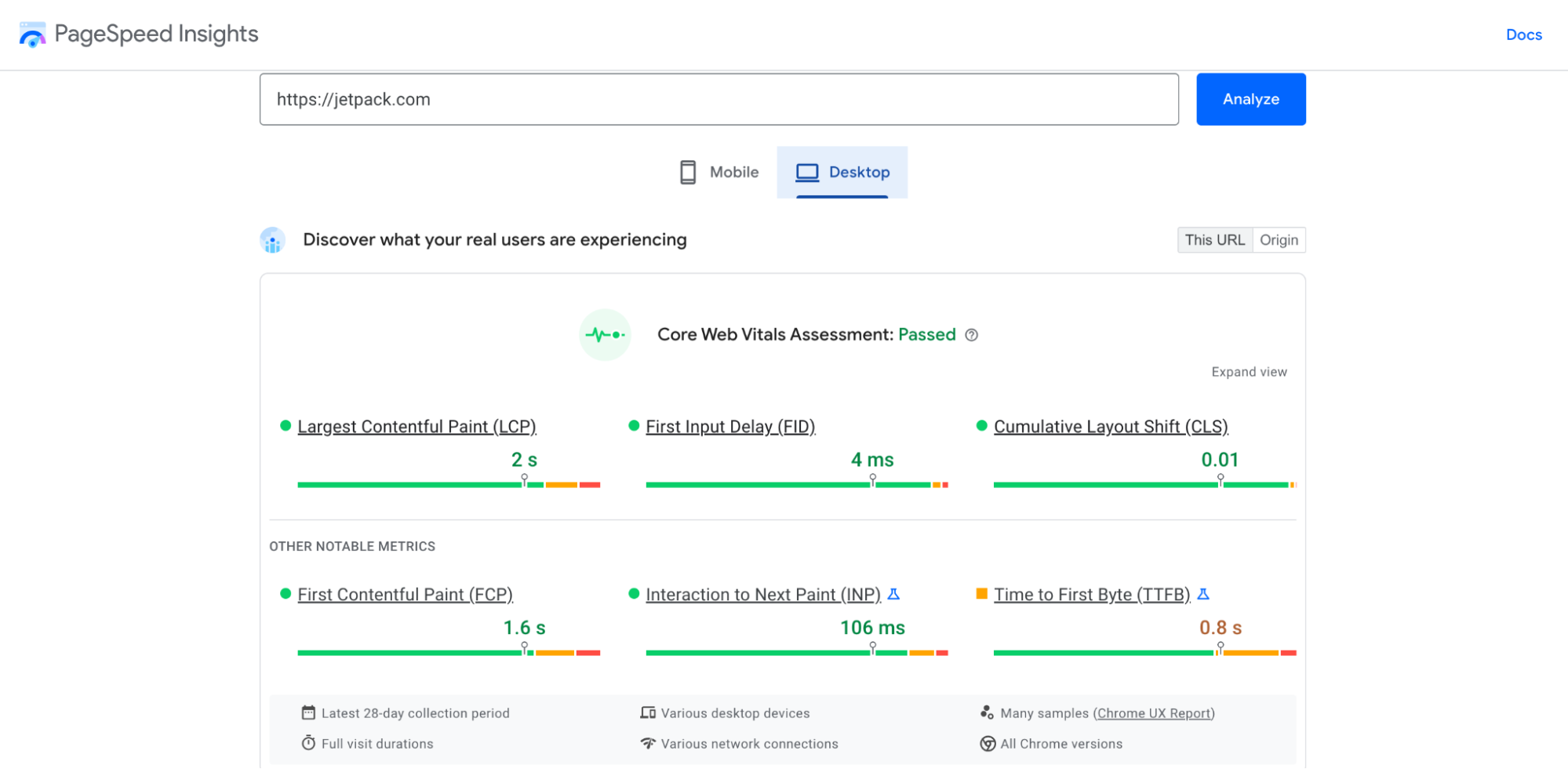
맨 위에는 LCP, FID 및 CLS에 대한 점수와 함께 핵심 Web Vital이 표시됩니다. 매우 시각적으로 표시되므로 사이트가 좋은지 또는 개선이 필요한지 즉시 알 수 있습니다. 또한 TTFB(Time to First Byte) 및 Time to Interactive와 같이 Core Web Vitals의 일부가 아닌 관련 속도 측정항목을 얻을 수 있습니다. 보기 확장 을 클릭하여 각각에 대한 자세한 정보를 볼 수 있습니다.
계속 스크롤하면 개선할 기회 목록이 표시되며, 각 제안이 적용되는 핵심 웹 바이탈을 기반으로 필터링할 수 있습니다.
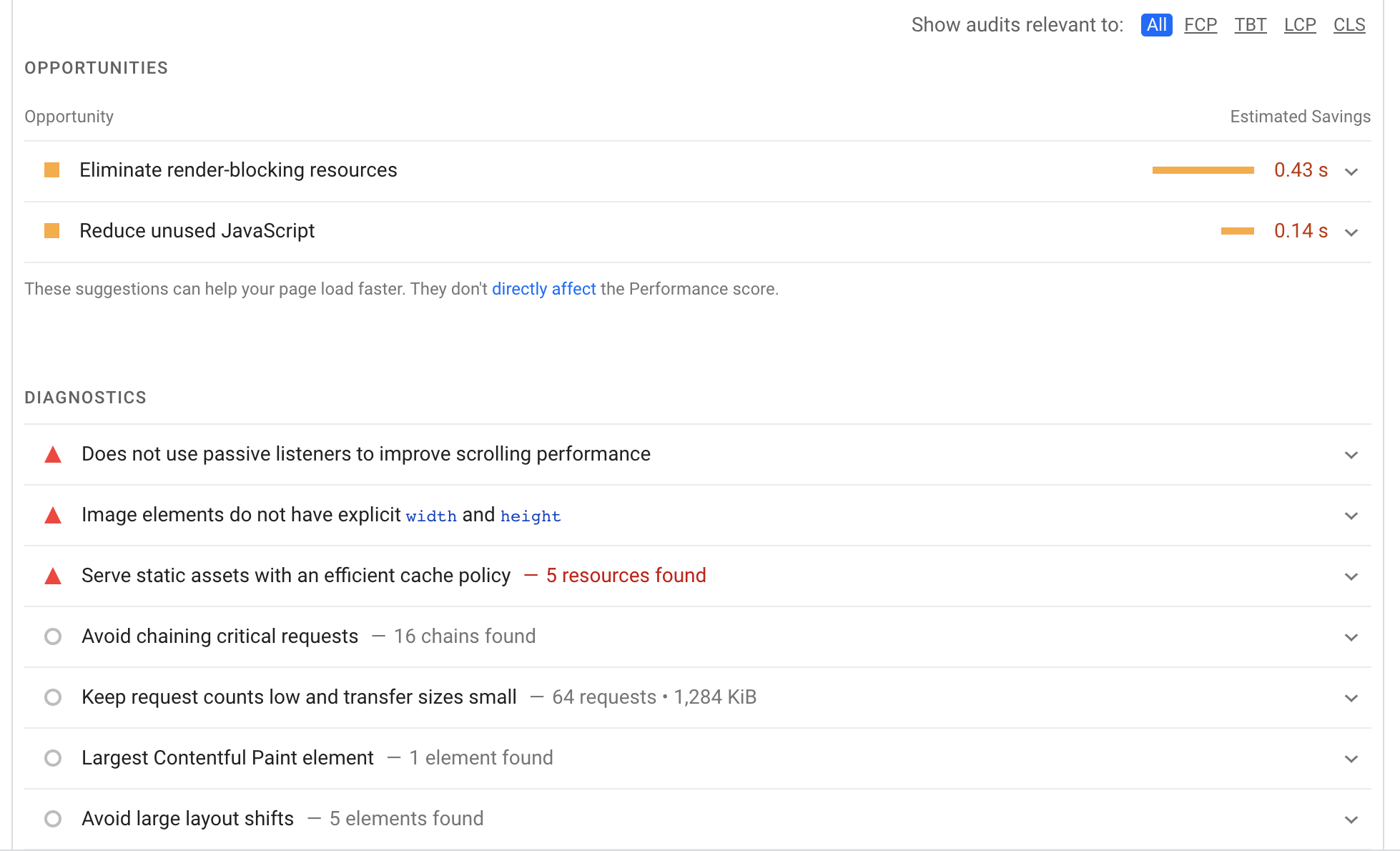
각 항목의 오른쪽에 있는 화살표를 클릭하면 자세한 내용을 볼 수 있습니다. 마지막으로, 맨 아래에는 사이트가 잘 수행하고 있는 모든 작업인 통과된 감사 목록이 있습니다.
2. 구글 서치 콘솔
Google Search Console은 SEO에 대한 정보로 가득 찬 또 다른 Google 소유 도구입니다. 사이트맵 제출부터 색인 생성 문제 보기 및 수정에 이르기까지 여기에서 할 수 있는 일이 많습니다. 물론 핵심 웹 바이탈은 SEO와 관련이 있기 때문에 전체 섹션이 이에 전용됩니다.
아직 Google Search Console 계정이 없다면 웹사이트를 등록해야 합니다. 먼저 속성 선택 드롭다운을 찾아 속성 추가 를 클릭합니다. 그러면 두 가지 옵션이 표시됩니다.
- 도메인: https와 http를 포함한 모든 URL과 모든 하위 도메인을 포함합니다. 이것은 가장 철저한 옵션이지만 DNS 레코드 편집을 포함하기 때문에 설정이 가장 복잡합니다.
- URL 접두사: 입력한 도메인 이름에 속하는 URL만 포함합니다. 따라서 example.com을 입력하면 example.com/contact-us가 포함되지만 blog.example.com은 포함되지 않습니다. 이 경로는 또한 다양한 확인 방법을 허용합니다.
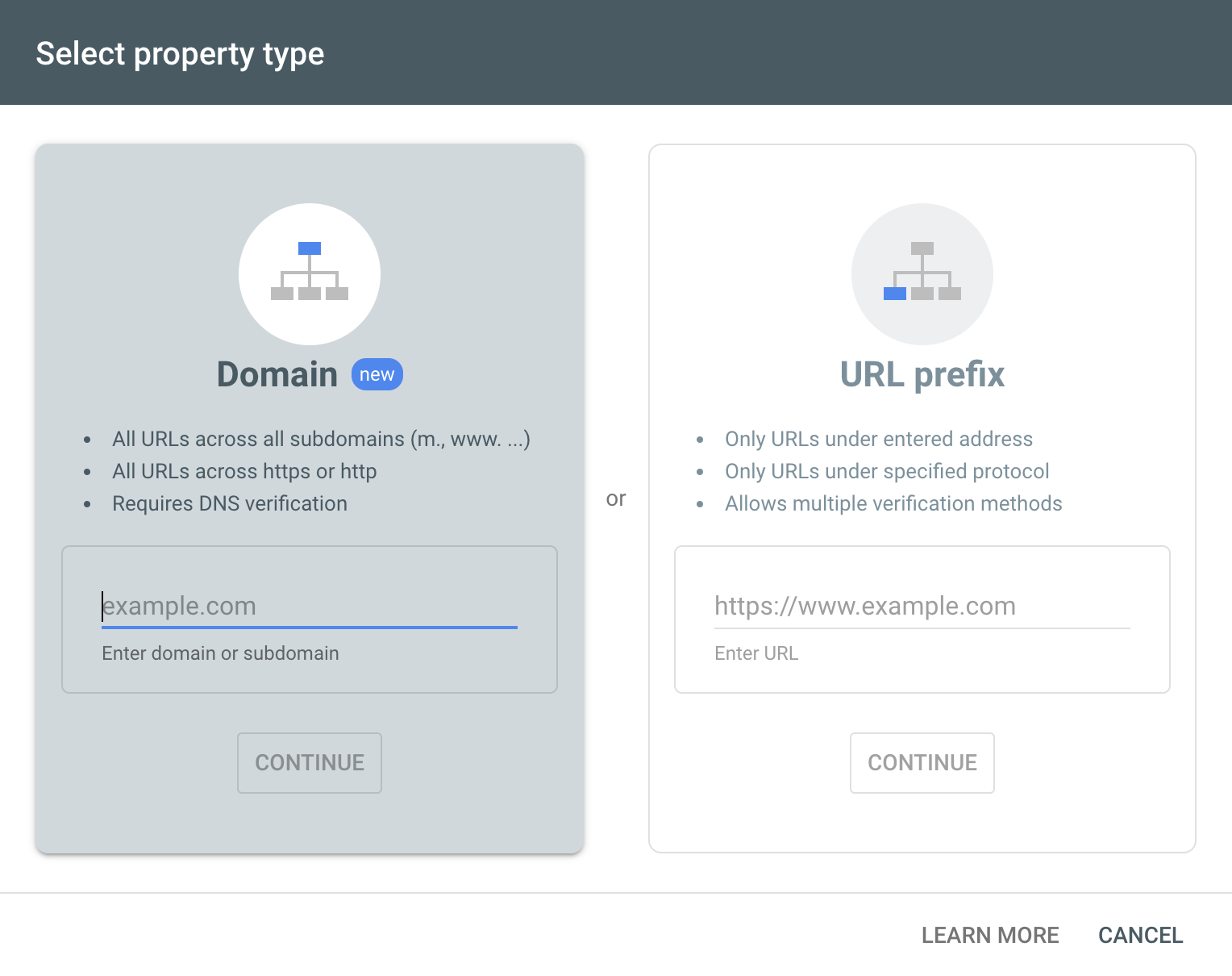
이 예의 목적을 위해 URL 접두사 방법으로 진행합니다. 제공된 상자에 URL을 입력하고 계속을 클릭합니다.
이제 여러 가지 확인 옵션이 표시됩니다.
- HTML 파일: HTML 파일을 다운로드하고 FTP 또는 cpanel을 통해 사이트에 업로드합니다.
- HTML 태그: 제공된 메타 태그를 복사한 다음 사이트 홈페이지의 <head> 섹션에 추가합니다.
- Google Analytics: 기존 Google Analytics 계정을 사용하여 사이트를 확인합니다.
- Google 태그 관리자: 기존 Google 태그 관리자 계정을 사용하여 사이트를 확인합니다.
- 도메인 이름 공급자: DNS 레코드를 수정하여 사이트를 Google과 연결합니다.
가장 쉬운 방법을 선택하고 Google에서 각 방법에 대한 추가 지침을 제공합니다. 사이트가 확인되면 Google Search Console의 왼쪽 메뉴에서 Core Web Vitals 를 클릭할 수 있습니다.
여기에서 사이트의 성능에 대한 개요를 제공하는 모바일 및 데스크톱 버전의 차트가 표시됩니다.
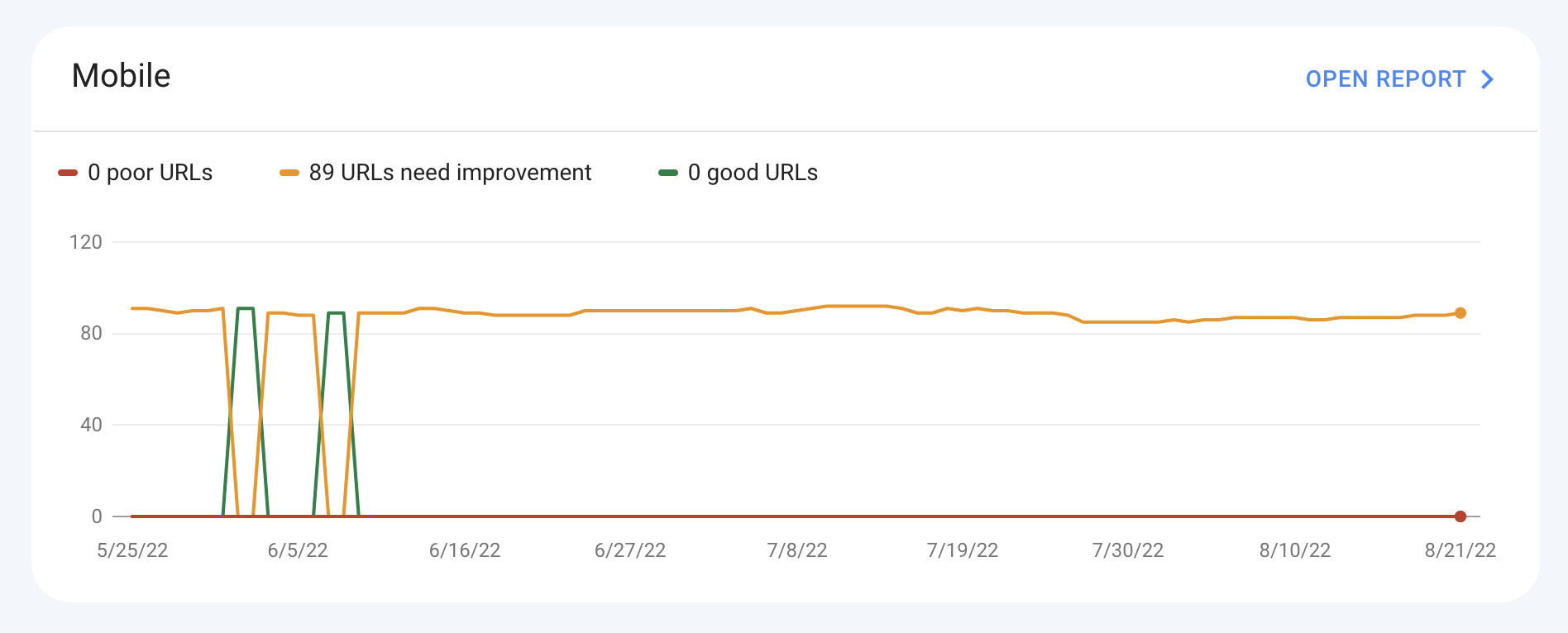
자세한 내용을 보려면 보고서 열기 를 클릭하십시오. 여기에서 핵심 웹 바이탈과 관련하여 각 URL이 어떻게 누적되는지 볼 수 있습니다. 페이지를 Google에 다시 제출하고 수정 사항을 확인하기 위해 개선한 후에 여기로 돌아올 수도 있습니다.
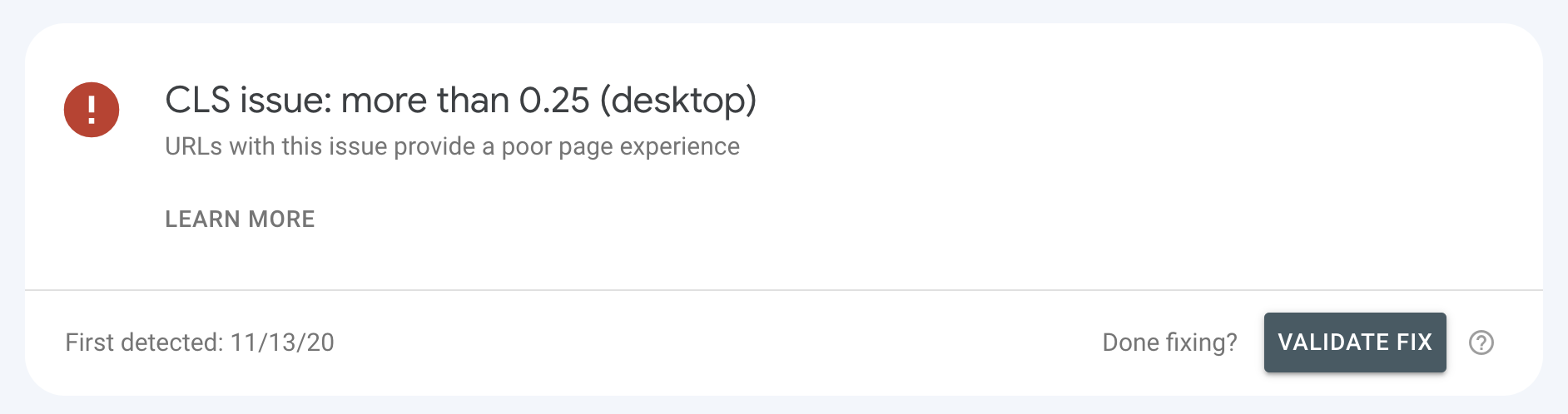
3. 구글 등대
Google Lighthouse는 웹사이트 품질을 개선하기 위해 개발자와 사이트 소유자를 위해 설계된 도구입니다. 접근성, 성능, SEO 등을 기반으로 테스트를 실행합니다. Google Lighthouse를 실행할 수 있는 여러 가지 방법이 있습니다.
- Chrome DevTools 사용
- Chrome 확장 프로그램 사용
- 노드 모듈 사용
- 웹 사용자 인터페이스(UI) 사용
이 게시물의 목적을 위해 Chrome DevTools를 사용하여 Google Lighthouse에서 핵심 Web Vital을 찾는 방법을 안내합니다.
Google Chrome 브라우저에서 웹사이트로 이동합니다. 페이지의 아무 곳이나 마우스 오른쪽 버튼으로 클릭하고 표시되는 옵션에서 검사 를 선택합니다. 그러면 탐색할 수 있는 다양한 도구가 열리지만 등대 탭을 클릭하는 것이 좋습니다.
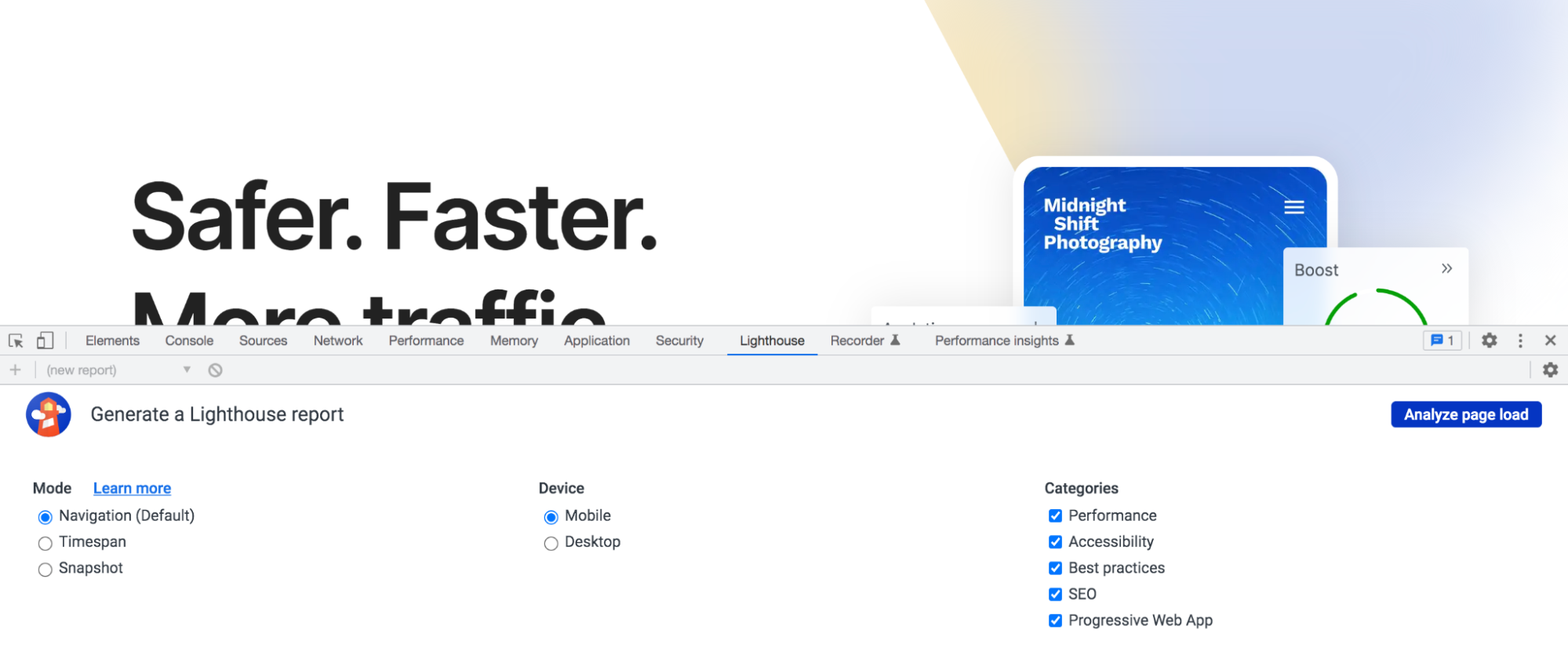
이제 테스트하려는 모드, 장치 및 범주를 선택합니다. 추가 정보가 필요한 경우 카테고리를 원하는 만큼 선택할 수 있지만 핵심 웹 바이탈을 찾으려면 성능 옆의 확인란을 선택해야 합니다. 페이지 로드 분석을 클릭합니다.
감사가 완료되면 사이트 성능에 대한 기타 데이터 및 측정항목과 함께 핵심 웹 바이탈이 표시됩니다.
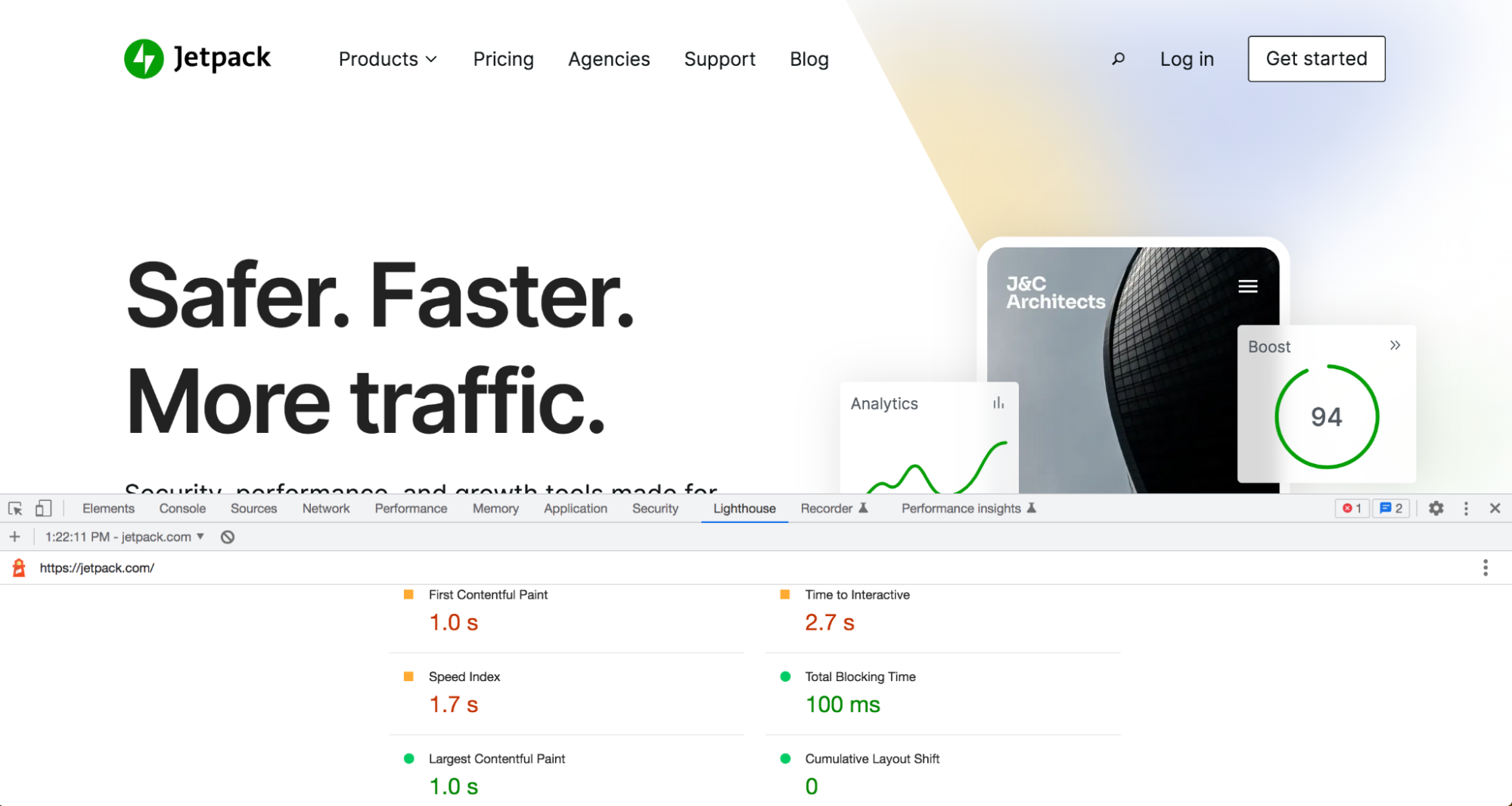
WordPress에서 핵심 웹 바이탈을 개선하는 방법
이 시점에서 웹 사이트의 성능에 대해 잘 알고 있어야 합니다. 다음으로 WordPress 핵심 웹 바이탈을 개선하는 방법을 살펴보겠습니다.
1. 핵심 웹 바이탈용으로 설계된 플러그인 설치
가장 쉬운 단계는 Jetpack Boost와 같은 핵심 Web Vitals WordPress 플러그인을 사용하는 것입니다. WordPress.com을 운영하는 회사인 Automattic에서 만들었으므로 사이트, 테마 및 플러그인과 원활하게 작동한다고 믿을 수 있습니다. 가장 좋은 부분? 완전히 무료로 사용할 수 있습니다!
이 도구를 사용하면 버튼 몇 개만 전환하여 다소 복잡한 최적화 작업을 수행할 수 있습니다. 시작하는 방법은 다음과 같습니다.
WordPress 대시보드에서 플러그인 → 새로 추가로 이동합니다. "Jetpack Boost"를 검색하고 지금 설치 → 활성화를 클릭합니다. 그런 다음 Jetpack → Boost로 이동합니다. 녹색 시작하기 버튼을 클릭합니다.

그러면 Jetpack이 현재 상태로 사이트의 성능 점수를 계산합니다.
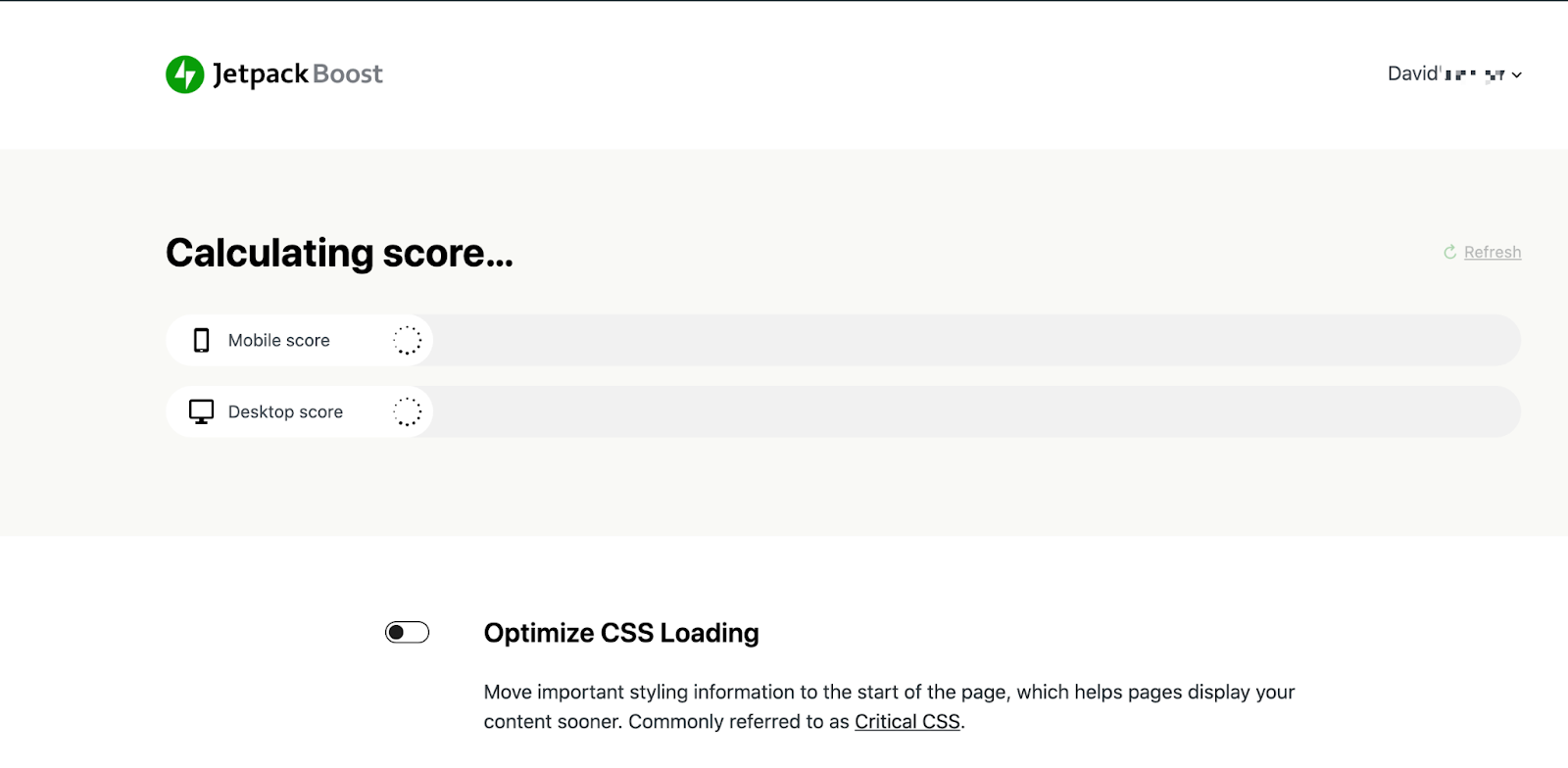
그런 다음 세 가지 주요 도구를 활성화할 수 있습니다.
- CSS 로딩 최적화 : 이 옵션을 켜면 사이트에 중요한 CSS가 생성됩니다. 이것은 정확히 무엇을합니까? 브라우저가 방문자에게 페이지를 표시하려면 먼저 해당 페이지의 모든 CSS를 다운로드하고 분석해야 합니다. CSS 파일이 크면 상당한 시간이 소요되어 사이트 속도가 느려질 수 있습니다. 그러나 중요한 CSS를 생성하면 스크롤 없이 볼 수 있는 부분에 표시되는 콘텐츠가 렌더링되는 데 꼭 필요한 코드가 추출됩니다. 나머지는 백그라운드에서 로드할 수 있도록 해당 CSS의 우선 순위를 지정합니다. 이렇게 하면 로드 시간이 엄청나게 빨라지고 LCP 점수를 향상시키는 데 도움이 됩니다.
- 필수적이지 않은 자바스크립트를 연기하세요. 이로 인해 페이지의 나머지 부분이 로드된 후 렌더링에 즉시 필요하지 않은 JavaScript 코드가 발생합니다. 이는 페이지의 시각적 콘텐츠를 더 빠르게 로드하는 데 도움이 될 뿐만 아니라 FID 및 LCP 점수도 향상시킬 수 있습니다.
- 게으른 이미지 로딩. 이렇게 하면 방문자가 모든 이미지를 미리 로드하는 데 시간을 들이지 않고 페이지를 아래로 스크롤할 때 이미지가 로드됩니다. 그러면 사이트 속도가 빨라지고 LCP 점수가 향상됩니다.
이러한 설정 중 일부 또는 모두를 활성화한 후에는 새로 고침 을 클릭하여 성능을 다시 계산하고 개선된 사항을 확인할 수 있습니다.
얼마나 간단합니까? 편집 코드가 없습니다. 복잡한 설정을 알아낼 필요가 없습니다. 몇 개의 버튼을 클릭하기만 하면 됩니다!
2. CSS 축소
CSS 축소는 CSS 파일의 크기를 줄이기 위해 불필요한 문자와 공백을 제거하는 것을 의미합니다. 이것이 실제로 무엇을 의미하는지 살펴보겠습니다.
개발자는 일반적으로 다른 사람들(그리고 그들!)이 이해할 수 있도록 가능한 한 쉽게 코드의 형식을 지정합니다. 즉, 읽기 쉽도록 코드 줄에 간격을 두는 것입니다. 다음은 예입니다.
h1{ font-size: 32px; } #top-section{ background-color: green; }이것의 문제는 그것이 편리하고 유용함에도 불구하고 CSS 파일에서 불필요한 공간을 차지한다는 것입니다. 수백 또는 수천 줄의 코드에 추가 문자와 공백을 곱하면 작업 속도가 정말 느려질 수 있습니다! 다음은 동일한 코드를 다시 작성하지만 축소하는 방법입니다.
h1{font-size:32px}#top-section{background-color:green}이것은 특히 숙련된 개발자에게 다소 간단합니다. 그러나 이 작업을 수동으로 수행하는 것은 물론 시간이 많이 걸리고 오류가 발생하기 쉽습니다. 고맙게도 Toptal의 CSS Minifier와 다양한 무료 WordPress 플러그인을 포함하여 CSS를 자동으로 축소할 수 있는 다양한 도구가 있습니다. 이렇게 하면 페이지 속도와 LCP 점수가 모두 향상되는 것을 볼 수 있습니다.
이 작업을 수행하기 전에 CSS 파일을 축소하면 문제가 발생할 수 있으므로 WordPress 사이트를 백업해야 합니다.
3. 렌더링 차단 리소스 연기
렌더링 차단 리소스는 말 그대로 웹사이트에서 페이지 렌더링을 차단하는 파일입니다. 즉, 브라우저가 페이지를 로드할 때 다른 요소를 표시하기 전에 이러한 리소스(일반적으로 CSS 또는 JavaScript 파일)를 중지하고 완전히 로드해야 합니다. 이것은 웹사이트 속도를 저하시키고 물론 LCP 점수를 높일 수 있습니다.
여기서 해결책은 렌더링 차단 리소스를 지연시켜 브라우저가 중요하고 중요한 콘텐츠를 먼저 로드하도록 지시하는 것입니다. 하지만 어떻게 합니까?
첫 번째 작업은 Google PageSpeed Insights를 사용하여 수행할 수 있는 렌더링 차단 리소스를 식별하는 것입니다. 도구를 통해 URL을 실행하면(자세한 지침은 위 참조) 기회 영역으로 스크롤하여 렌더링 차단 리소스 제거라는 섹션을 확장합니다. 그러면 렌더링 차단 리소스 목록이 제공됩니다.
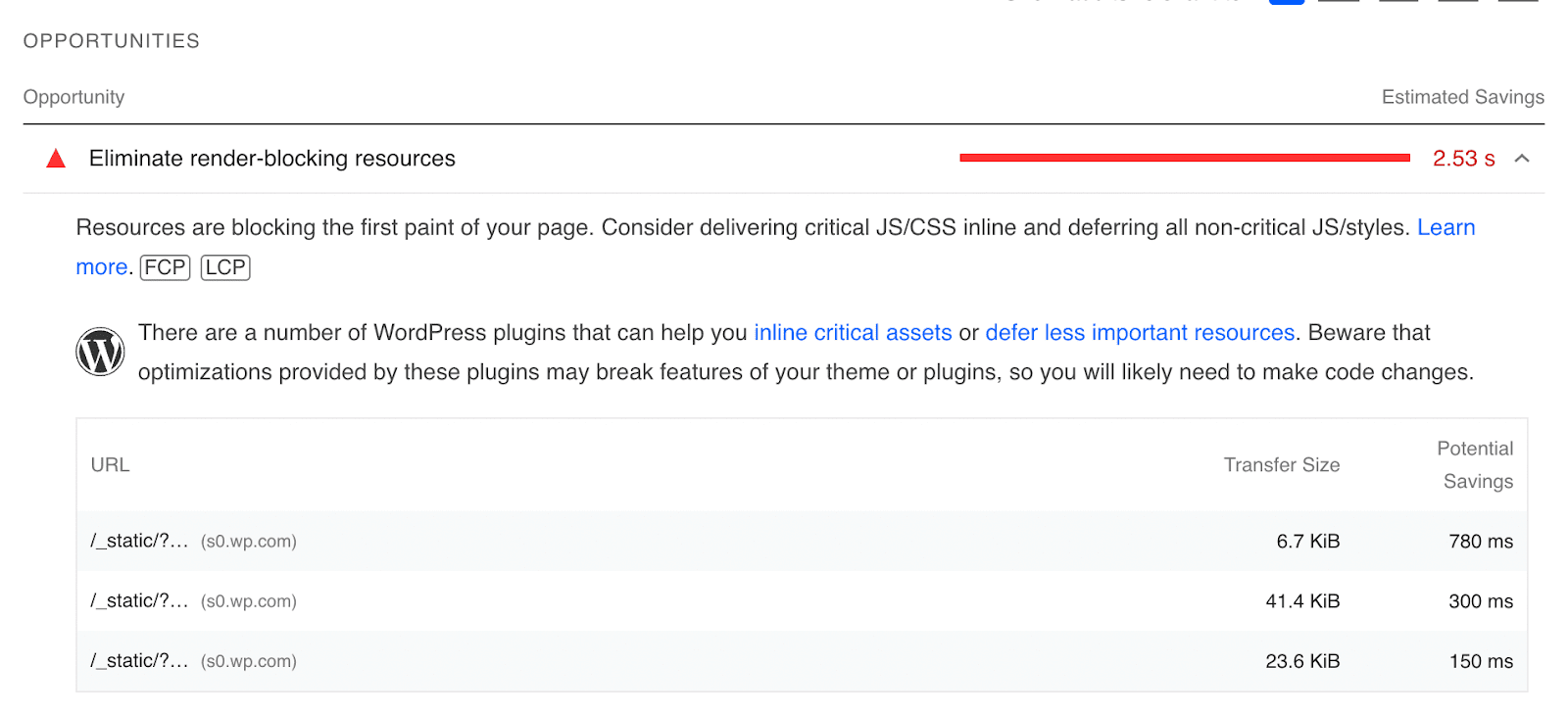
이 목록은 또한 각 렌더링 차단 리소스를 제거할 경우 얻을 수 있는 잠재적인 시간 절약을 보여줍니다.
다음 단계는 이러한 리소스를 실제로 제거하거나 연기하는 것입니다. 코드에 익숙하고 경험이 있다면 web.dev의 이 가이드를 사용하여 수동으로 수행할 수 있습니다. 리소스를 제거하려면 각 개별 코드 줄을 작업 중인 페이지의 HTML에 있는 인라인 <script> 태그로 이동해야 합니다. 또는 <defer> 속성을 사용하여 페이지의 나머지 부분을 표시하기 전에 리소스가 로드될 때까지 기다리지 않도록 브라우저에 지시할 수 있습니다.
WordPress에서 렌더링 차단 리소스를 제거하는 방법에 대해 자세히 알아보세요.
이 모든 것이 약간 복잡하게 들리더라도 걱정하지 마십시오! Jetpack Boost를 켜면 사용자가 작업할 필요 없이 이 코드가 자동으로 연기됩니다.
4. CDN 구현
CDN(콘텐츠 전송 네트워크)은 전 세계에 분산된 서버 네트워크입니다. 서버 간에 워크로드를 분할하여 호스트의 부하를 줄여 웹사이트에서 소비하는 리소스를 줄입니다. 또한 각 개별 방문자와 가장 가까운 위치의 사이트를 표시하므로 가능한 한 빨리 볼 수 있습니다. 이는 FID 및 LCP 점수를 모두 향상시키는 데 도움이 될 뿐만 아니라 다양한 기타 이점을 제공합니다.
WordPress에 CDN을 추가하는 방법에는 여러 가지가 있으며 가격, 기능 및 사용 편의성에 따라 다릅니다. 일부는 개발자가 아닌 경우 구현하기가 매우 까다로울 수 있습니다. 그것이 Jetpack의 WordPress CDN이 그 격차를 메우는 곳입니다.
이 완전 무료 도구는 WordPress 사이트를 위해 특별히 제작되었으므로 주요 플러그인 및 테마와의 충돌에 대해 걱정할 필요가 없습니다. 또한 귀하의 웹사이트와 소프트웨어에 특별히 최적화되어 있음을 알게 될 것입니다. 가장 좋은 점은 DNS를 편집하거나 복잡한 설정을 구성할 필요 없이 클릭 한 번으로 시작할 수 있다는 것입니다!
이 도구를 켜려면 WordPress 대시보드에서 플러그인 → 새로 추가 로 이동합니다. "Jetpack"을 검색하고 플러그인을 설치하고 활성화합니다. 지침에 따라 WordPress.com 계정에 연결합니다. 그런 다음 대시보드에서 Jetpack → 설정 으로 이동합니다.
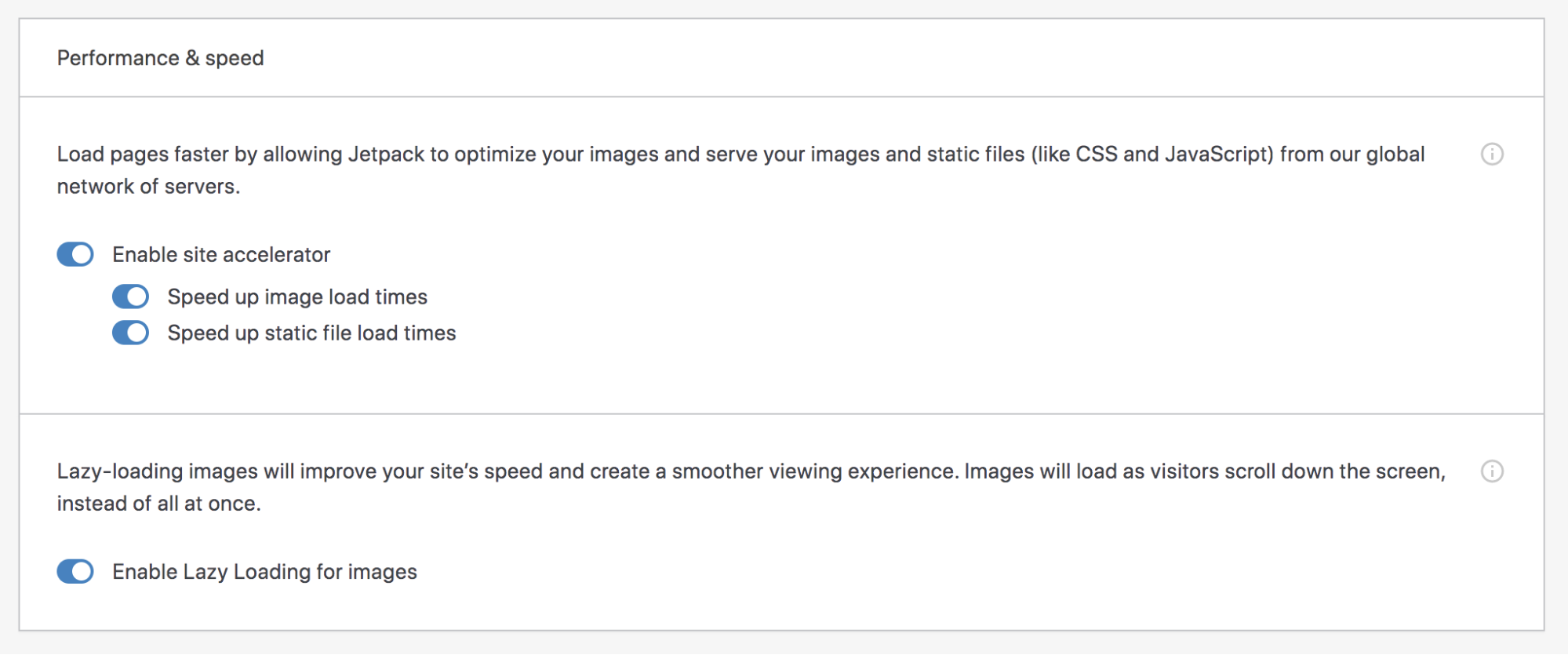
상단의 성능 탭을 클릭한 다음 "사이트 가속기 사용" 설정을 토글합니다. 그게 다야! 즉시 속도 향상을 보기 시작해야 합니다.
5. 이미지 최적화
이미지는 일반적으로 웹사이트에 있는 가장 큰 파일 중 일부입니다. 그리고 더 많이 가질수록 속도가 느려지고 LCP 점수에 부정적인 영향을 줄 수 있습니다. 하지만 괜찮아! 여전히 포트폴리오를 표시하거나 멋진 사진 배경을 사용할 수 있습니다. 시간을 들여 이미지를 적절하게 최적화하기만 하면 됩니다.
이를 수행하는 한 가지 방법은 미디어 라이브러리에 업로드하기 전에 압축하는 것입니다. ImageOptim을 포함하여 이 작업을 수행하는 데 사용할 수 있는 여러 가지 무료 도구가 있습니다. 압축 수준(최적화와 이미지 품질의 균형을 목표로 함)을 설정하고 이미지를 도구로 끌어다 놓기만 하면 됩니다.
또는 원하는 경우 웹사이트에 업로드할 때 이미지를 압축할 수 있습니다. Jetpack CDN은 실제로 이 작업을 자동으로 수행하며 특히 모바일 장치용으로 최적화합니다.
6. 이미지, 광고 및 포함된 콘텐츠의 크기 설정
CLS의 경우 이미지, 광고 및 기타 포함된 콘텐츠가 가장 큰 원인입니다. 치수를 지정하면 페이지가 로드되는 동안 할당된 공간을 예약하고 레이아웃의 주요 변경을 방지할 수 있습니다.
이미지의 경우 WordPress에서 이미지 블록의 설정 탭을 열고 너비와 높이 측정값을 추가하기만 하면 됩니다.
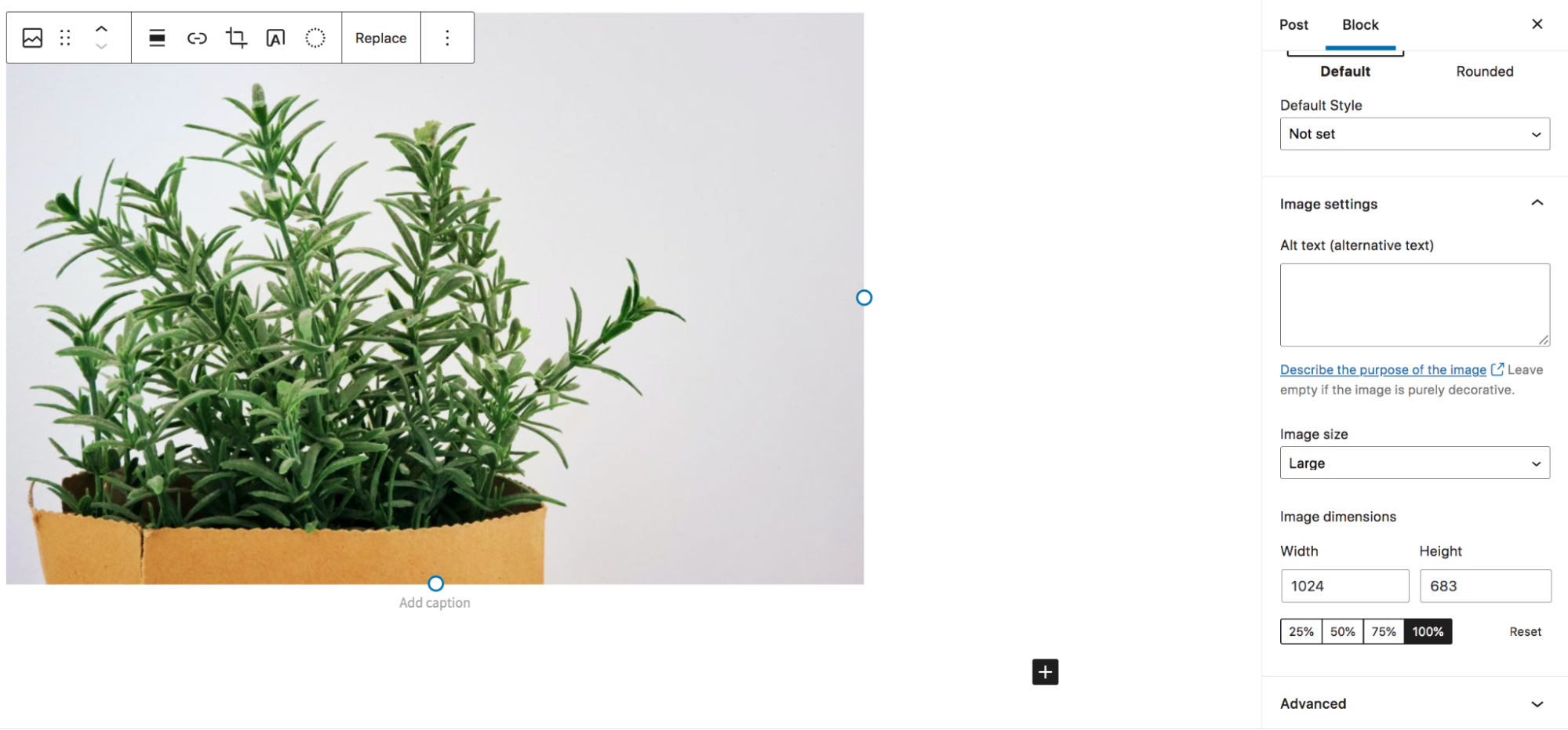
광고와 같은 다른 타사 콘텐츠의 경우 가장 좋은 솔루션은 CSS를 사용하여 해당 요소의 크기를 설정하는 것입니다. 표시되는 광고의 크기가 약간 다를 수 있으므로 더 많은 공간을 확보하는 것이 좋습니다. 이로 인해 더 작은 광고 주위에 빈 공간이 생길 수 있지만 페이지 이동을 방지하는 것 이상입니다.
7. 호스팅 제공업체 전환 고려
호스트는 웹사이트 속도의 기반을 형성하고 핵심 웹 바이탈을 형성합니다. 그리고 이 목록에 많은 변경을 가했음에도 불구하고 여전히 사이트 속도가 느리다면 요금제를 업그레이드하거나 공급자를 완전히 전환해야 할 수도 있습니다.
공유 호스팅 계획을 사용 중인 경우 한 가지 옵션은 VPS 또는 전용 계획으로 업그레이드하는 것입니다. 공유 호스팅 계획에는 동일한 서버에 여러 웹 사이트를 배치하는 것이 포함됩니다. 그들은 모두 정해진 양의 리소스를 분할하고 있기 때문에 해당 리소스는 제한되어 있습니다. 이는 궁극적으로 서버의 모든 웹 사이트 속도를 저하시킬 수 있습니다.
VPS 호스팅 계획에는 여전히 각 서버에 여러 사이트가 있지만 각 서버에 할당된 특정 리소스가 있고 더 적은 수의 웹 사이트가 서로 겹쳐져 있습니다. 이것은 공유 호스팅에서 한 단계 더 발전한 것입니다.
전용 호스팅 계획은 최고의 유연성과 속도를 제공합니다. 각 개별 사이트에는 할당된 리소스가 있는 자체 서버가 있습니다. 일부 계획은 공급자가 서버 유지 관리를 관리하는 반면 다른 계획은 관리되지 않으므로 각 사이트 소유자가 자신의 서버를 관리해야 합니다.
호스팅 제공업체를 완전히 전환하기로 결정했다면 속도를 우선시하는 업체를 찾으십시오. 이에 대한 좋은 표시는 CDN 및 캐싱, 자주 업데이트되는 소프트웨어 및 WordPress 전용 계획과 같은 기본 제공 속도 기능입니다.
어디서부터 시작해야 할지 모르겠다고요? 권장 WordPress 호스트 목록을 확인하십시오.
8. 무거운 기능 줄이기
사이트에 기능이 많을수록 더 많은 코드를 로드해야 하고 핵심 웹 바이탈과 속도가 더 많이 영향을 받습니다. 따라서 가능한 한 단순하게 유지하는 것이 도움이 됩니다.
물론 그렇다고 해서 아름답고 전문적이며 기능이 뛰어난 웹사이트를 가질 수 없다는 의미는 아닙니다. 그것은 단지 당신이 내리는 결정에 대해 신중해야 한다는 것을 의미합니다.
고품질 플러그인을 선택하고 절대적으로 필요한 플러그인으로만 제한하십시오. 가능하면 한 번에 여러 도구를 제공하는 플러그인을 사용하십시오. 예를 들어 Jetpack은 단일 WordPress 플러그인에서 성능, 보안, 디자인 및 마케팅 기능을 제공합니다.
홈페이지 상단의 슬라이더 대신 정적 이미지를 사용해 보세요. 각 페이지에 있는 광고의 수를 제한하십시오. 단순한 비디오를 훨씬 더 가벼운 GIF로 대체하는 것을 생각해 보십시오. 이것들은 모두 실제로 합산될 수 있는 작은 변화입니다.
WordPress 핵심 웹 바이탈에 대해 자주 묻는 질문
여전히 WordPress의 핵심 웹 필수 정보에 대한 정보를 찾고 계십니까? 자주 묻는 질문에 답해 보겠습니다.
핵심 웹 바이탈이 WordPress의 SEO에 영향을 줍니까?
예, 핵심 웹 바이탈은 WordPress SEO에 영향을 줄 수 있습니다. 실제로 Google은 핵심 웹 바이탈을 순위 요소로 만들었습니다. 즉, 검색 엔진이 특정 키워드에 대해 웹사이트 순위를 매기는 순서를 결정할 때 고려됩니다.
핵심 웹 바이탈은 사용자 경험을 잘 나타내기 때문입니다. 사이트가 가치 있는 콘텐츠를 로드하는 데 오랜 시간이 걸리거나 누군가가 사용할 때 많이 이동하는 경우 이는 사용자의 경험에 정말 부정적인 영향을 미칠 수 있습니다. 그리고 Google은 검색자들에게 최고 품질의 결과를 제공하기를 원하기 때문에 이것이 그들에게 중요합니다.
핵심 웹 바이탈이 WordPress의 사용자 경험에 영향을 줍니까?
핵심 웹 바이탈은 사용자 경험에 정확히 영향 을 미치지는 않지만 사용자 경험의 품질을 측정 합니다. 생각해 보세요. 좋아하는 블로그나 온라인 상점을 방문하고 있고 영웅 이미지를 로드하는 데 오랜 시간이 걸린다고 가정해 보겠습니다. 버튼을 클릭해도 몇 초 동안 아무 일도 일어나지 않는 것 같습니다. 또는 스크롤을 하다가 갑자기 페이지가 이동하여 현재 위치를 완전히 잊어버릴 수도 있습니다.
그런 일들이 당신에게 일어난다면, 그것은 답답할 것입니다, 그렇죠? 사이트를 완전히 떠나 다른 곳으로 이동할 수도 있습니다. 최소한 브랜드에 대한 귀하의 의견은 영향을 받을 것입니다.
이것이 바로 핵심 웹 바이탈이 사이트의 사용자 경험에 연결된 이유입니다. 열악한 핵심 웹 바이탈은 물론 어떤 유형의 사이트를 운영하든 결코 원하지 않는 콘텐츠와 상호 작용하고 참여하는 데 어려움이 있다는 신호입니다.
지금 당장 핵심 Web Vital을 쉽게 최적화하려면 어떻게 해야 합니까?
WordPress에서 핵심 Web Vital을 빠르게 최적화하는 가장 쉽고 빠른 방법은 Jetpack Boost와 같은 플러그인을 사용하는 것입니다. 핵심 웹 바이탈을 처리하도록 특별히 설계된 최고의 WordPress 속도 플러그인입니다. 몇 가지 설정만 전환하면 CSS 로딩을 최적화하고, 불필요한 JavaScript를 연기하고, 지연 이미지 로딩을 켤 수 있습니다.
설정이 이보다 더 간단할 수 없습니다! 플러그인을 설치 및 활성화하고 초기 속도 테스트를 실행한 다음 활성화하려는 각 설정에 대해 토글을 켜기만 하면 됩니다. 그게 다야!
경험 수준이나 소유한 사이트 유형에 관계없이 Jetpack Boost를 사용하여 핵심 Web Vital을 빠르고 쉽게 최적화할 수 있습니다. 더 나은 사용자 경험과 향상된 검색 엔진 순위를 위한 첫걸음을 내디딜 준비가 되셨습니까? Jetpack Boost를 시작하세요.
